
ビットバンクの口座開設と入金が終わったので仮想通貨を買ってみたい!手数料も安いとうれしい!

イーサリアムの取引所はどこにあるの?スマホでも買える?
このようなお悩みを解消します。
- 仮想通貨をお得に売買するなら「取引所」
- 取引所の「板」ってなに?
- Maker・Takerってなに?
- 取引所でイーサリアム・ビットコインを買う方法
ビットバンクの口座開設と入金が終わったら、いよいよ仮想通貨(暗号資産)の購入です!
仮想通貨をお得に買うには、手数料の安い「取引所」という場所を使う必要があります。
この記事では、ビットバンクの「取引所」を使って、お得にイーサリアムを購入する方法をやさしく解説していきます。
また、同じ方法でビットコインもお得に買うことができますので、ぜひ最後までご覧ください。
 あいず
あいずイーサリアム(ETH)はビットコインの次に人気のある銘柄で、最近話題のNFTを購入するための通貨としても有名です。
手数料の安い「取引所」
仮想通貨を売り買いするには「取引所」と「販売所」という2つの場所があり、それぞれ仕組みや売買手数料が大きく異なります。
「取引所」でイーサリアムを買う方法を説明する前に、これらの違いについてしっかり理解しておきましょう。
 あいず
あいず仮想通貨投資で損しないために、超重要な知識です!
「取引所」と「販売所」の違い
「取引所」と「販売所」の違いを知らない方は【手数料が20倍違う?】取引所と販売所の違いをやさしく解説を読んでから、この記事の続きに進んでください。
 あいず
あいず10分もあれば読めちゃいます!

というわけで、「取引所」を使った方が圧倒的に手数料が安いということは理解できましたか?
それでは、ビットバンクの「販売所」のメリットとデメリットをもう少し具体的に整理しておきます。
 あいず
あいず僕自身、仮想通貨をはじめたばかりの頃は「取引所」の存在を知らず、ずっと「販売所」で買っていました…モッタイナイ。
メリット:「取引所」は手数料が安い
「取引所」最大のメリットである手数料について整理しておきます。
10,000円分の仮想通貨を購入した場合で比較してみました。
| 購入手数料 | ビットコイン | イーサリアム |
|---|---|---|
| 取引所 | Maker:2円もらえる Taker:12円はらう | Maker:2円もらえる Taker:12円はらう |
| 販売所 | 約 150 円はらう | 約 245 円はらう |
このように、「販売所」は1.5〜2.5%近くの手数料を支払うのに対して、「取引所」は注文方法によって逆にお金をもらうことができます。

Maker、Takerってなに?
 あいず
あいずMaker(メイカー)、Taker(テイカー)は「取引所」における注文方法の違いです。今回はお得なMakerの注文方法を紹介します!
デメリット:「取引所」は最低注文価格が高い
つぎに「取引所」の最低注文量について見ておきましょう。
ビットバンクの「取引所」の最低注文価格は以下の通り、「販売所」に比べると高めです。
| 最低注文価格 | ビットコイン | イーサリアム |
|---|---|---|
| 取引所 | 約 400 円 (0.0001BTC) | 約 25 円 (0.0001ETH) |
| 販売所 | 約 1 円 (0.00000001BTC) | 約 1 円 (0.00000001ETH) |
※日本円換算は1BTC=4,000,000円、1EHT=250,000円で計算
とにかく少額ではじめたいということであれば、手数料は高いですが「販売所」を使うというのも選択肢のひとつです。

 あいず
あいずとはいえ、手数料がもったいないので「取引所」がおすすめです。
「取引所」の中身
つぎに、もうすこし具体的に「取引所」の中身を見ていきます。
取引所ってどんなところ?
まずはリンゴをつかって「取引所」をイメージしていきましょう。
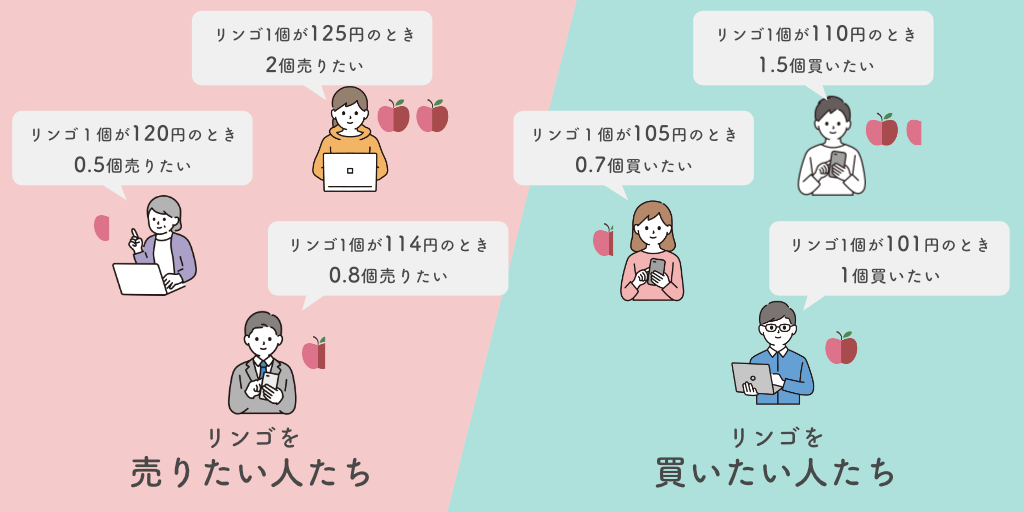
リンゴの取引所ではこのように「リンゴ1個がいくらのとき、いくつ買いたい or 売りたい」といった注文が並んでいます。
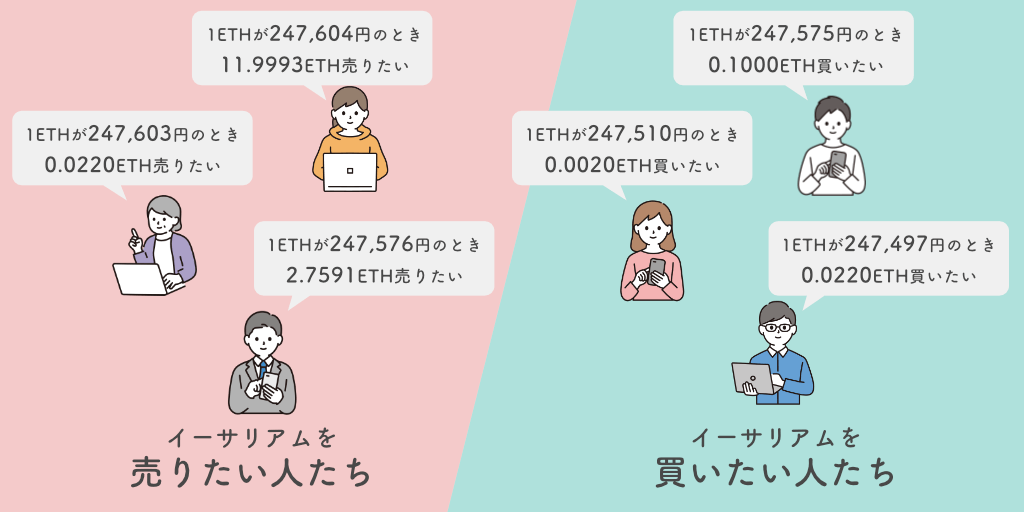
これと同じように、イーサリアムの取引所では「イーサリアム1ETHがいくらのとき、いくつ買いたい or 売りたい」という注文が並んでいます。
 あいず
あいずETH(イーサ)とはイーサリアムの単位のことです。
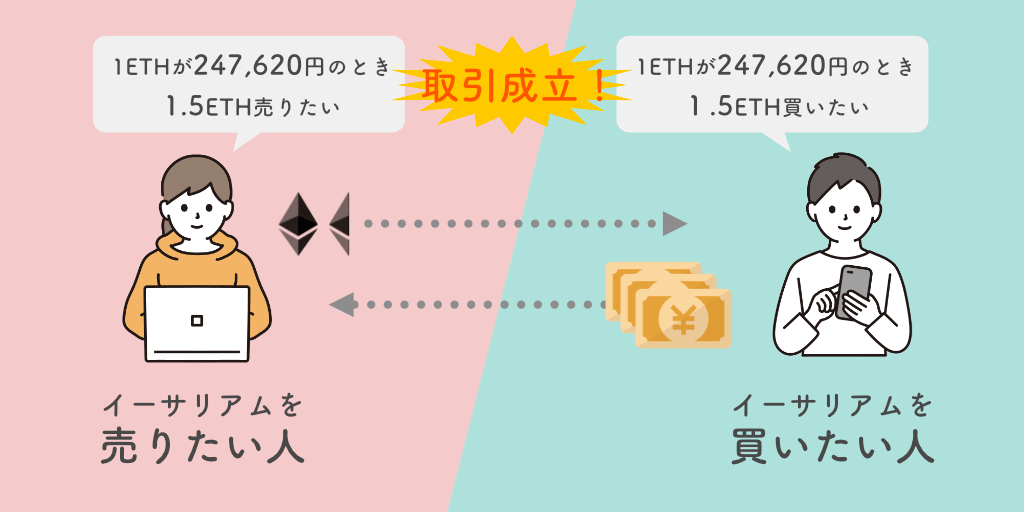
そして、たくさんの人が注文を出しあっている中で、「売りたい人」と「買いたい人」の条件が一致すると取引が成立します。
このように、仮想通貨を希望の条件で売り買いできる場所が「取引所」です。
超重要!取引所の「板」

みんながどんな注文を出しているか確認できるの?
 あいず
あいず「板」を見るとみんなの注文状況がひと目でわかりますよ
まずは、さきほどのイーサリアムの取引所に出ていた注文を整理してみましょう。
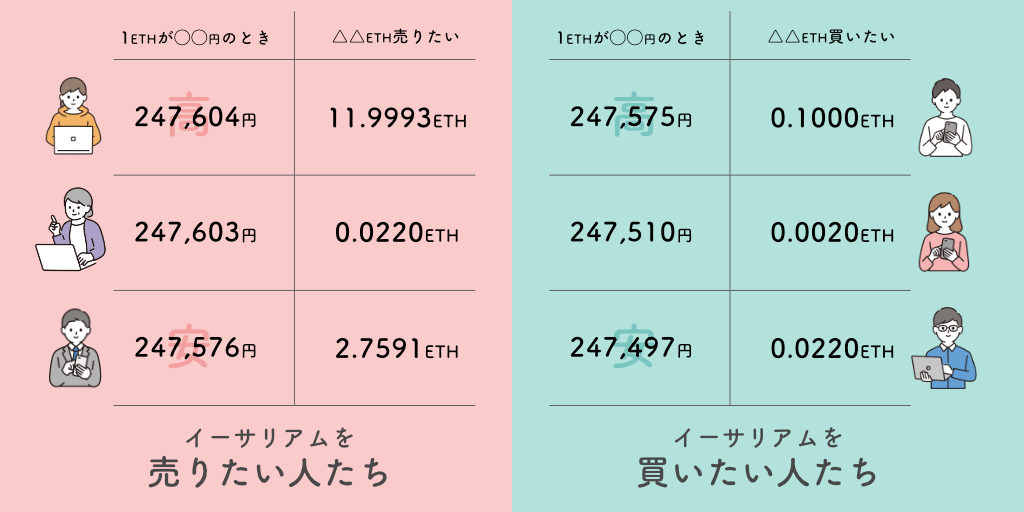
これを、希望価格を軸にしてひとつの表にまとめると次のようになります。
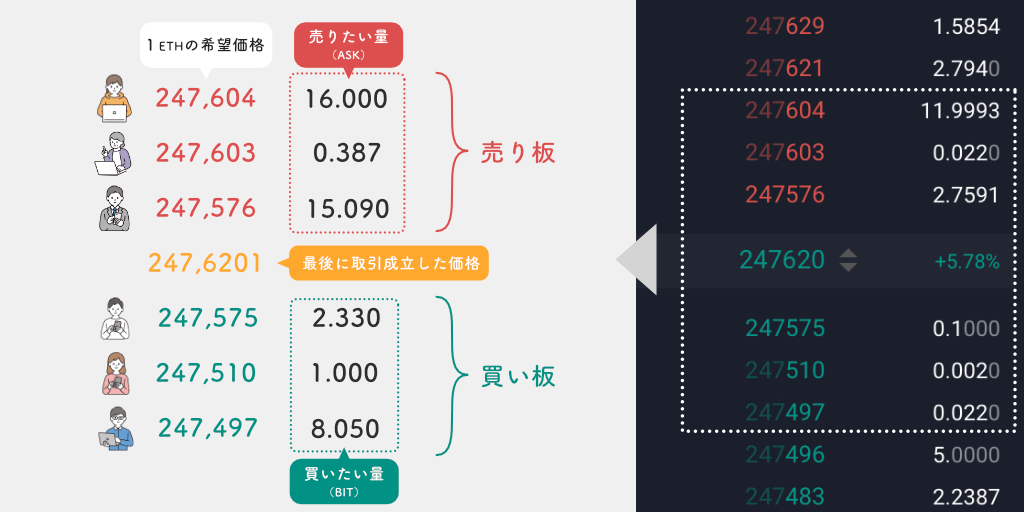
このように、売り買いの注文状況を一覧にしたものを「板」といいます。
また、売りたい人側の板をまとめて「売り板」、買いたい人側の板をまとめて「買い板」と呼びますので覚えておきましょう。
MakerとTakerをざっくり理解
取引所では2種類の注文方法があります。それが「いくらでもいいからいますぐ買う方法(成行注文)」と、「値段と量を指定する方法文(指値注文)」です。
それでは、これらの注文をしたときに板ではどのようなことが起きるか見てみましょう。
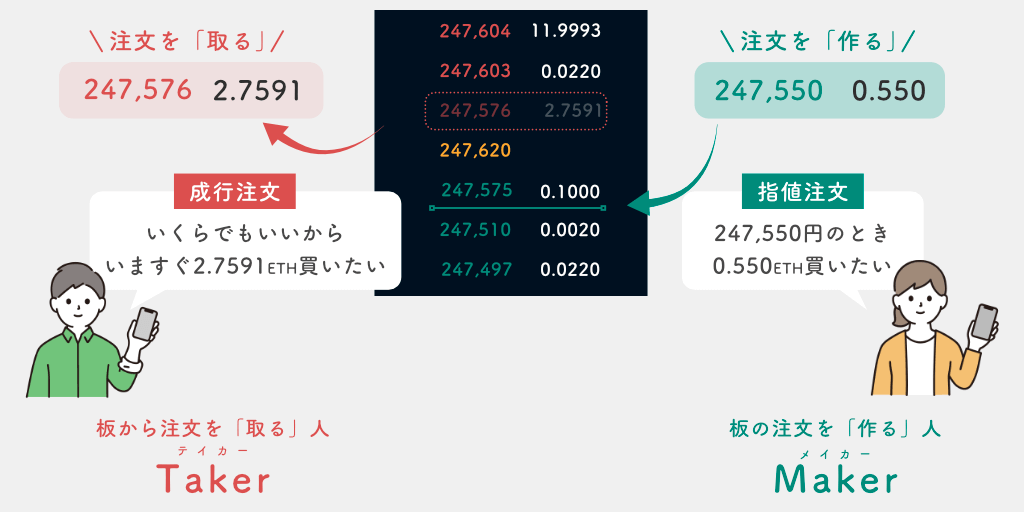
成行注文で仮想通貨を買うと、すでに板に並んでいる注文から自動的に一番安い条件で取引をしてくれます。
このような注文を出す人を、板から注文条件を取っているので「Taker(テイカー)」とよびます。
いっぽうで、指値注文で仮想通貨を買うと、板に注文を並べて誰かが希望の条件で売ってくれるまで待つことになります。
このような注文を出す人を、板の注文を作っているので「Maker(メイカー)」と呼びます。

Makerだと手数料が掛かるどころか、逆にお金がもらえちゃうのはどうして?
 あいず
あいず取引所は板にたくさんの注文が並んでいる状態にしたいからです。
板にたくさん注文がならんでいると、「取引が活発なので売買しやすい取引所だ」と評価されるため、板を作ってくれるMakerを優遇しているわけです。
イーサリアムを「取引所」で買う
それでは、実際にビットバンクの取引所でイーサリアムを買ってみましょう。
 あいず
あいずビットコインも同じ方法で買えます!
注文画面にアクセス
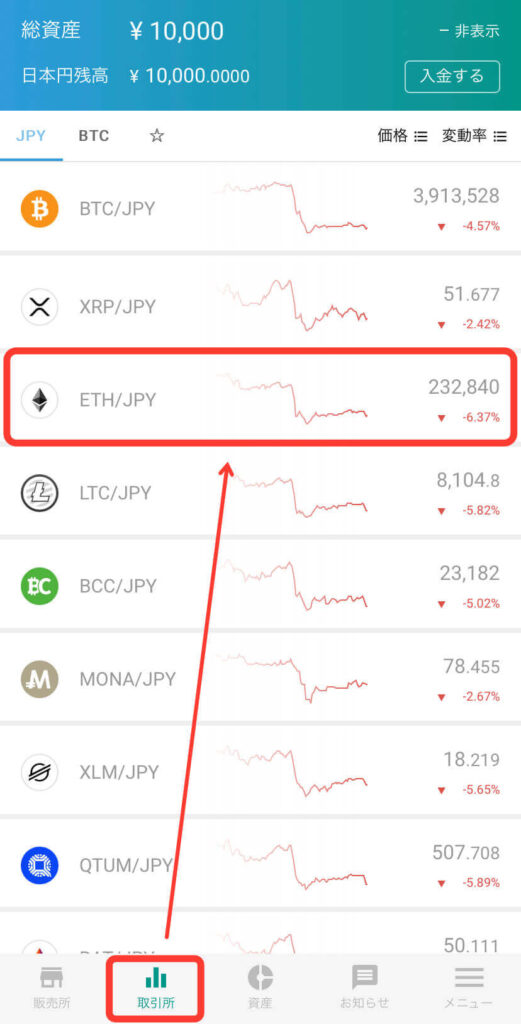
ビットバンクのアプリを立ち上げたら、下部メニューの「取引所」から「ETH/JPY」をタップ。
 あいず
あいずこの画面で「BTC/JPY」をタップするとビットコインの取引所にアクセスできます。
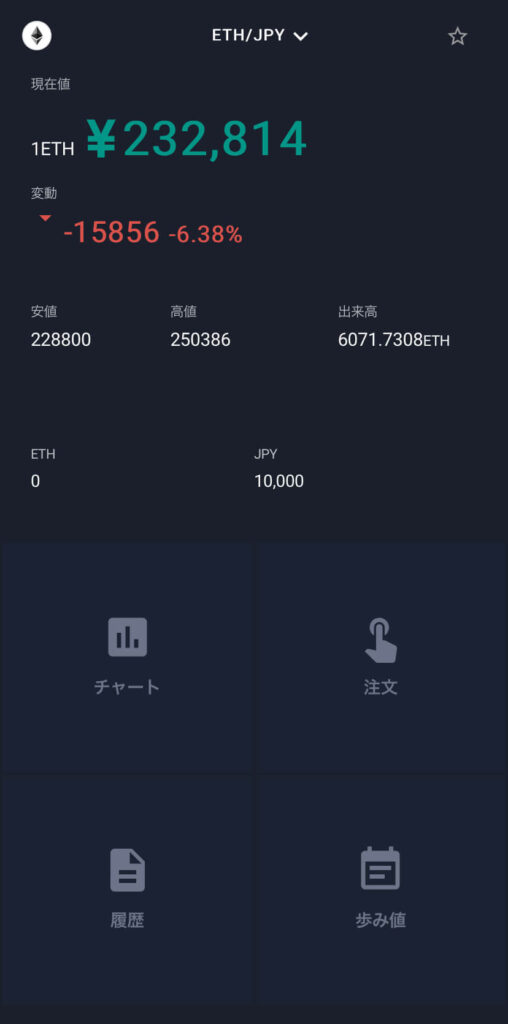
このような画面が表示されたらOKです。
取引所のメニュー
スマホ版の取引所の各メニューについてざっくり見てみましょう。
チャート
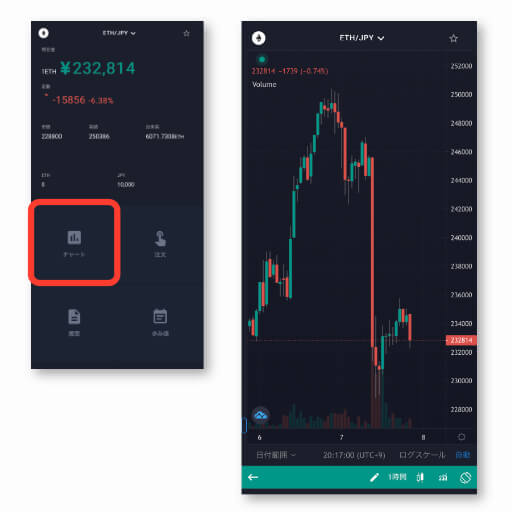
仮想通貨の価格の推移を見ることができます。
注文
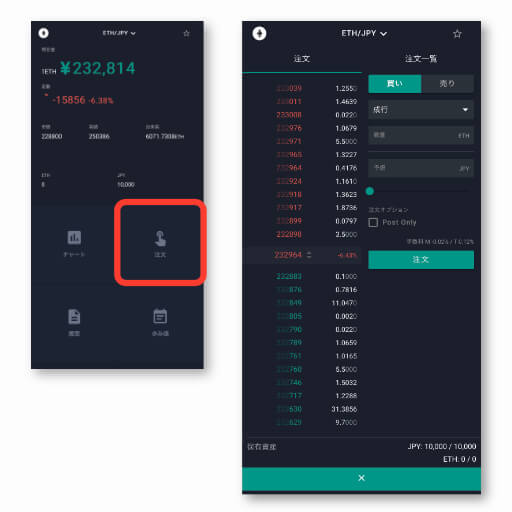
注文を出す画面です。あとでこの画面を使ってイーサリアムを買います。
履歴
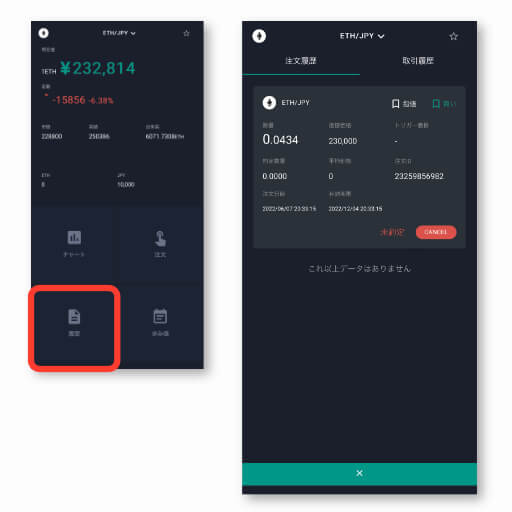
注文した内容や、仮想通貨を売り買いした履歴を確認できます。
歩み値
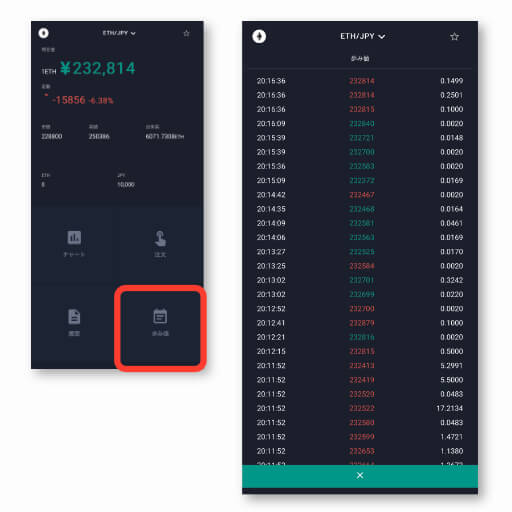
歩み値といって、これまで成立した取引の一覧を見ることができます。
注文する
それでは、実際にイーサリアムを買っていきます。
今回はMakerになるため、値段を指定して注文する「指値注文」という方法を使います。
 あいず
あいず自分のイメージした値段で買いやすいのでオススメの注文方法です。
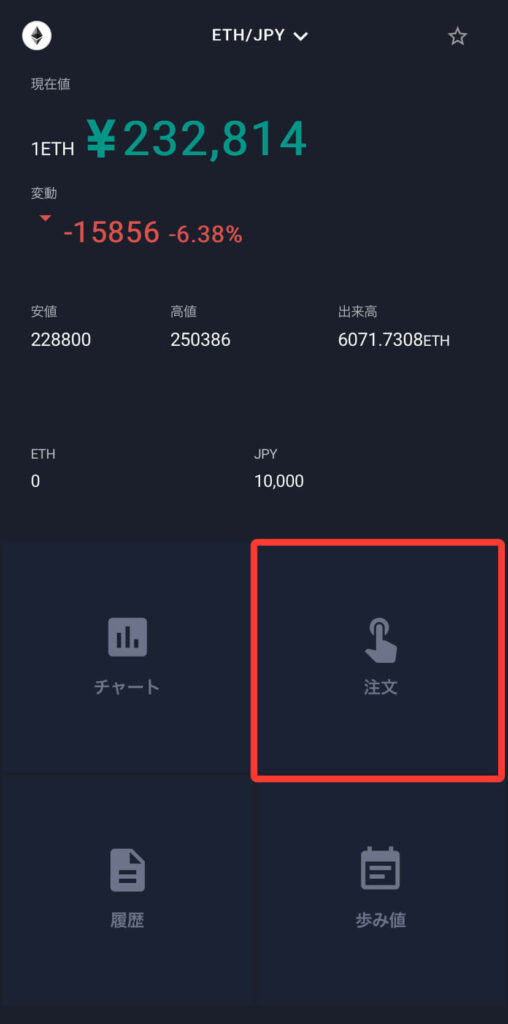
「注文」をタップ。
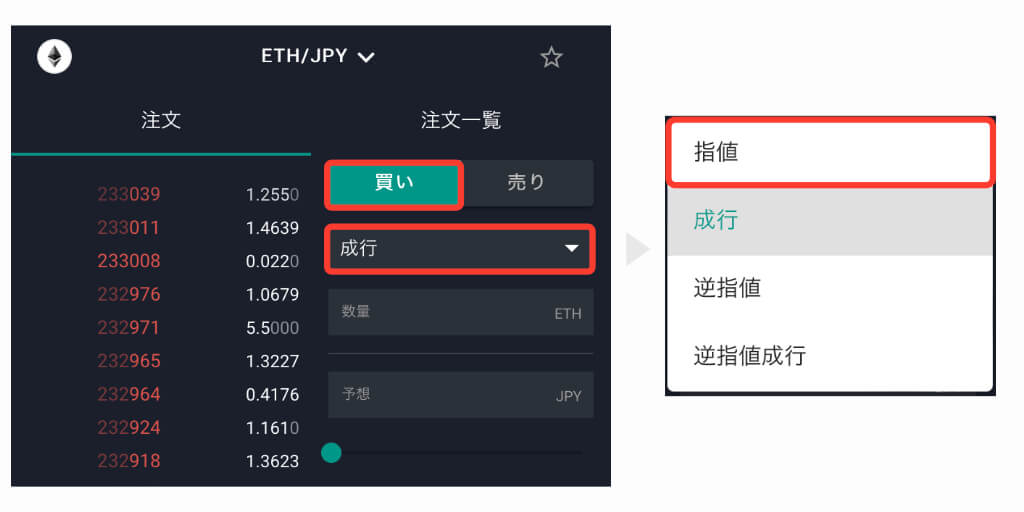
「買い」になっていることを確認したら、注文方法を「成行」から「指値」に変更。
 あいず
あいず仮想通貨を売る場合は、売買区分を「売り」にしてください。
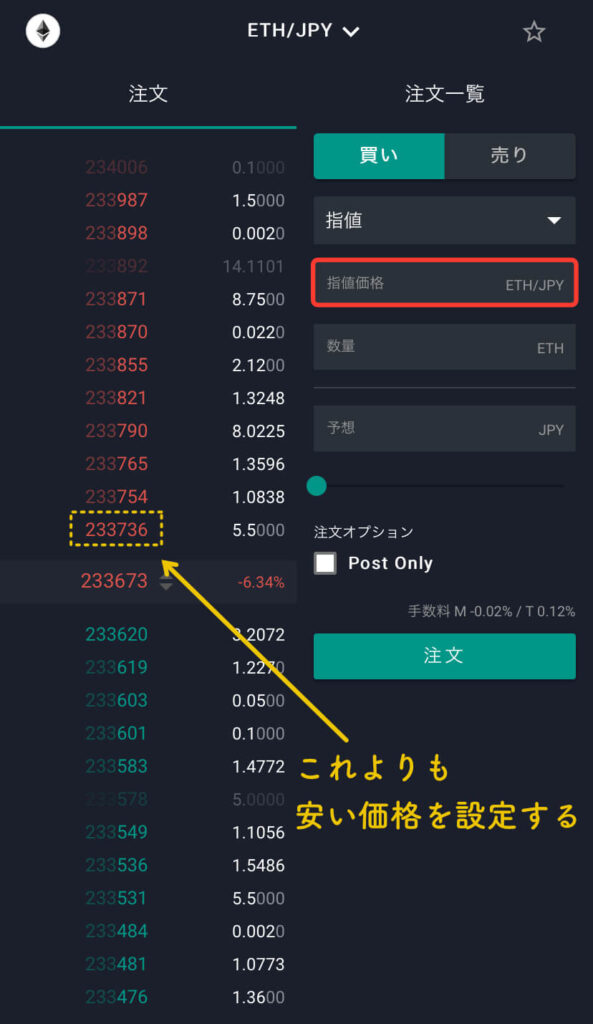
「価格」に1ETHがいくらのときに買うか記入します。
指値価格部に、現在のイーサリアムの価格よりも安い価格を設定してください。
 あいず
あいず緑文字の買い板の数字をタップしてもOK!コツはキリの良い数字で安めに設定することです。
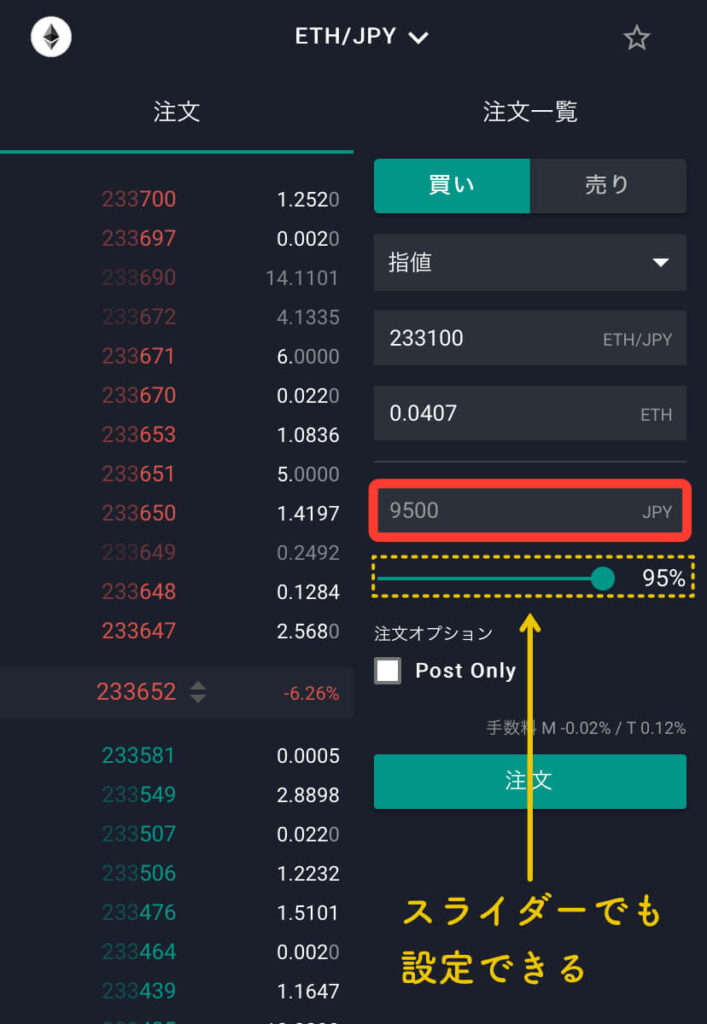
最後に、イーサリアムをどれだけ買うか記入します。
日本円でどれだけ買うかを記入しましょう。スライダーを使ってもOKです。
 あいず
あいず今回は「1ETHが233,100円のときに0.0407ETH買う」という注文を出してみます。
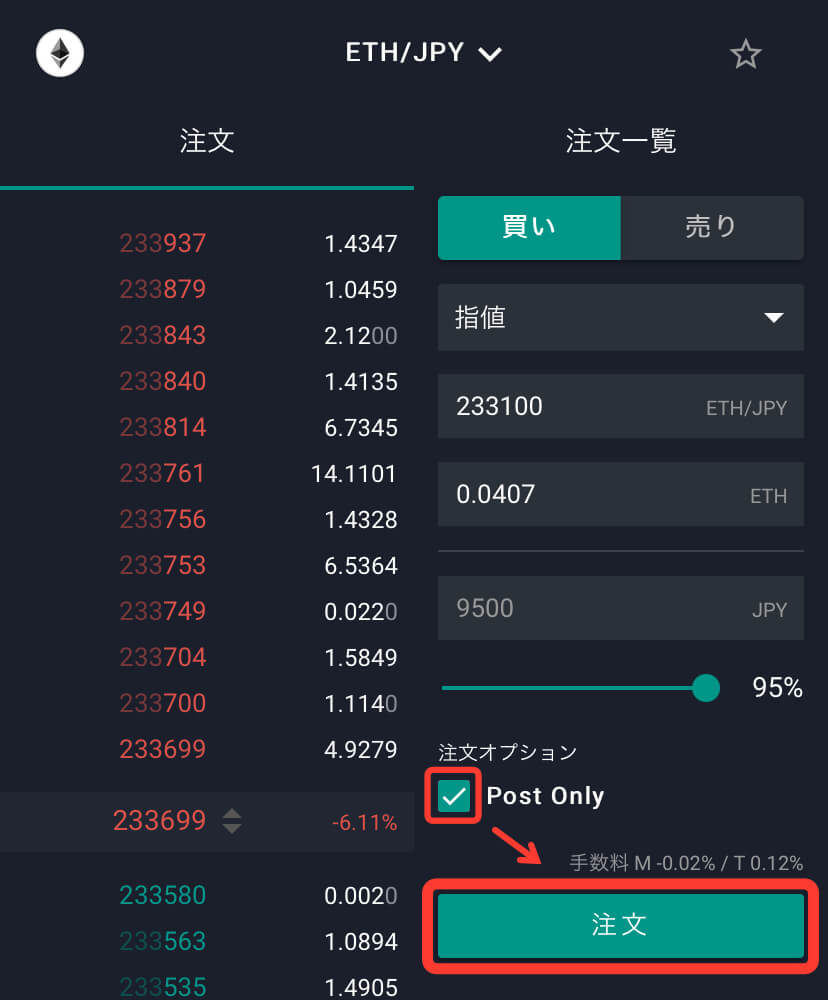
Post Onlyにチェックをいれたら「注文」をタップ。
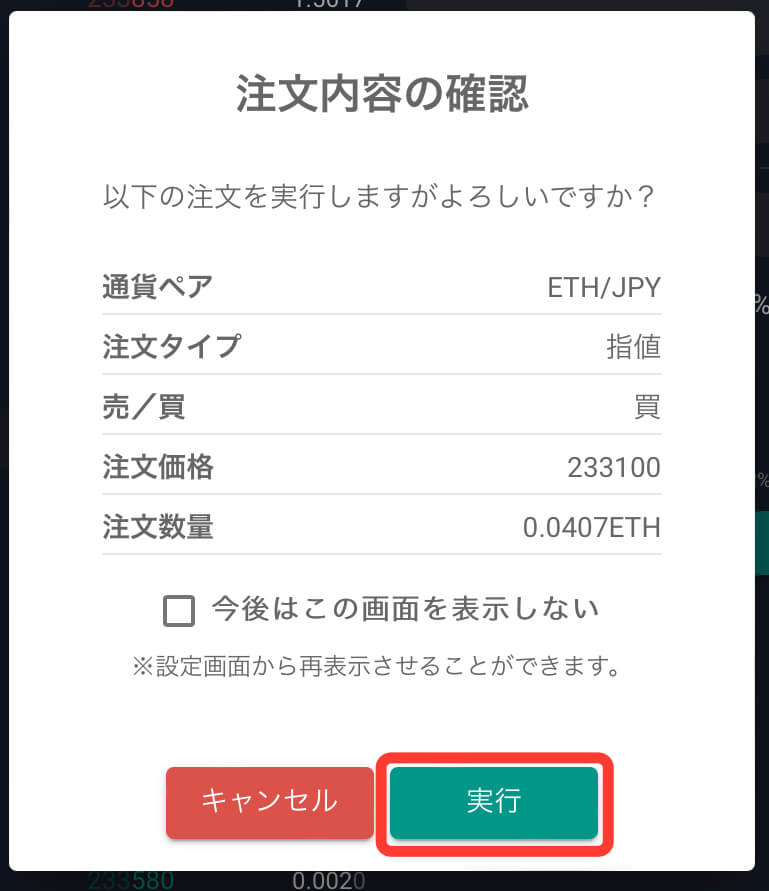
注文内容に問題が無ければ「実行」をタップ。
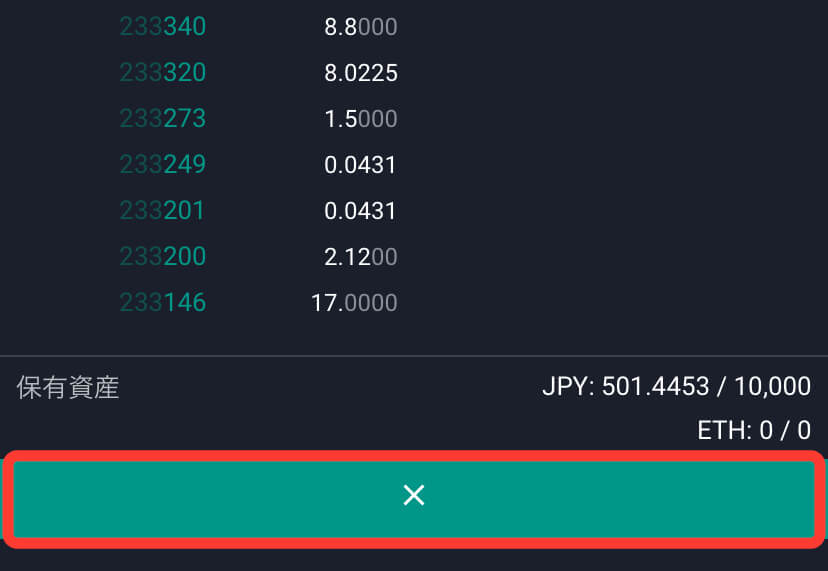
画面下の「×」で取引所メニューにもどってください。
注文・取引内容の確認
注文した内容がどのように表示されるか確認してみましょう。
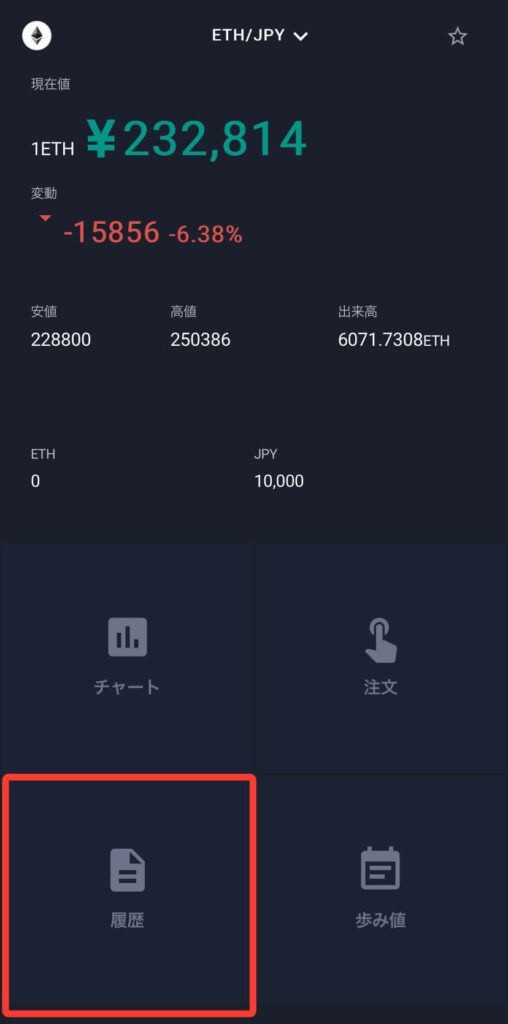
取引所メニューの「履歴」をタップ。
 あいず
あいずここで確認できる履歴はイーサリアムだけ!
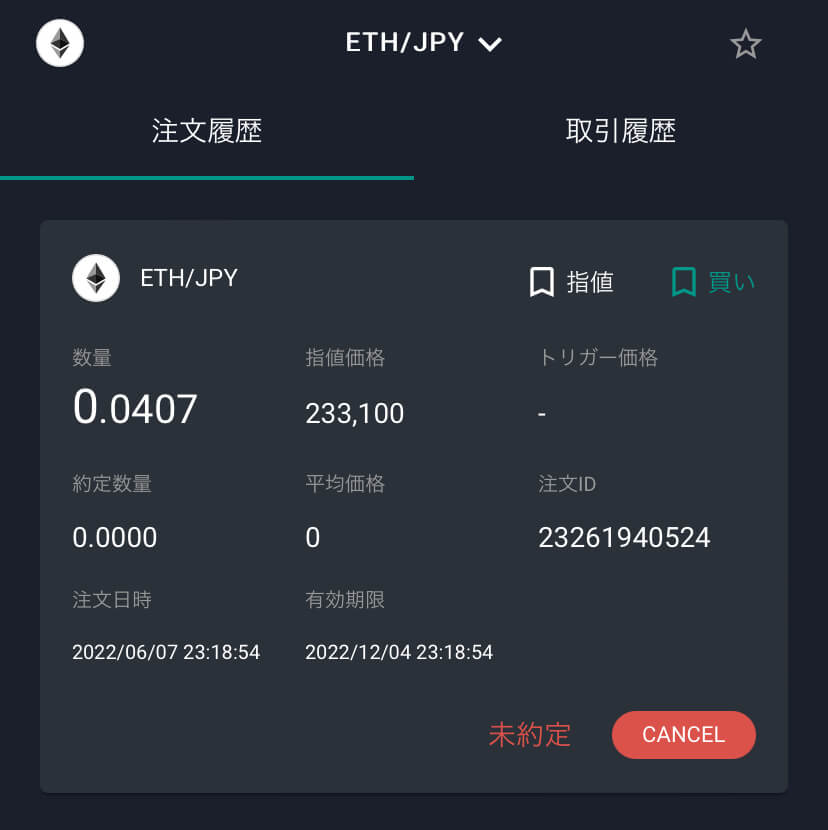
取引成立前は「注文履歴」タブで、注文した内容を見ることができます。
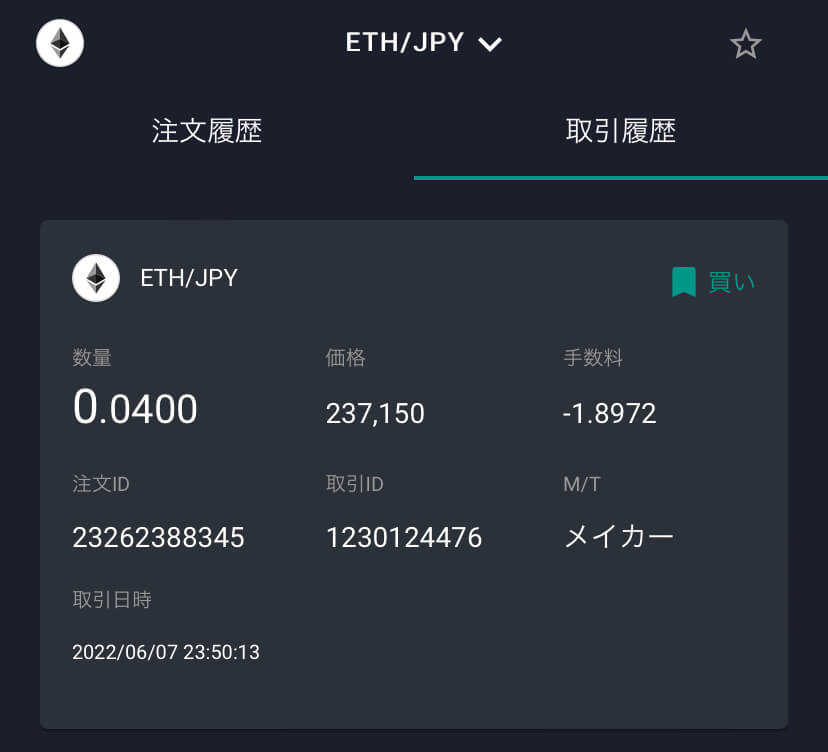
取引が成立すると「取引履歴」タブに表示されます。
全銘柄の注文・取引内容の確認
全銘柄の取引履歴は別の場所で確認することができます。
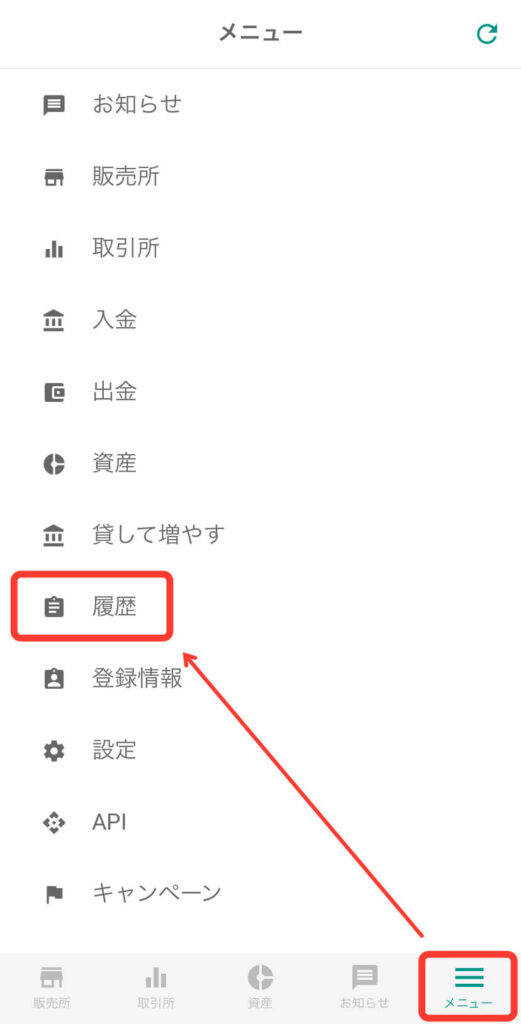
「メニュー」から「履歴」をタップ。
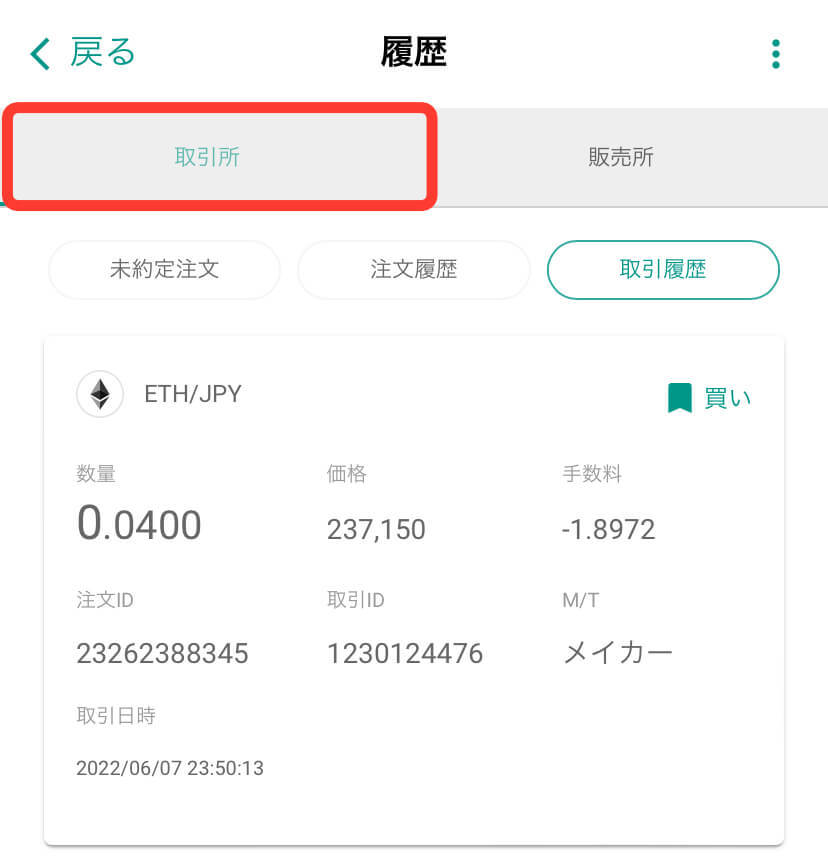
取引所タブをタップすると、「未約定注文」「注文履歴」「取引履歴」をそれぞれ確認できます。
 あいず
あいず約定(約定)というのは取引成立という意味です。つまり未約定注文=取引が成立していない注文のこと!
注文の編集・取り消し
注文時よりイーサリアムの値段が大きく上がってしまうと、なかなか自分の注文が成立しないことがあります。
こんなときは、イーサリアムの注文価格を少し上げてみると取引成立しやすくなります。
注文条件の編集ができないため、注文を1回取り消して再度注文を出しましょう。
 あいず
あいず注文の取り消しにお金はかかりません!
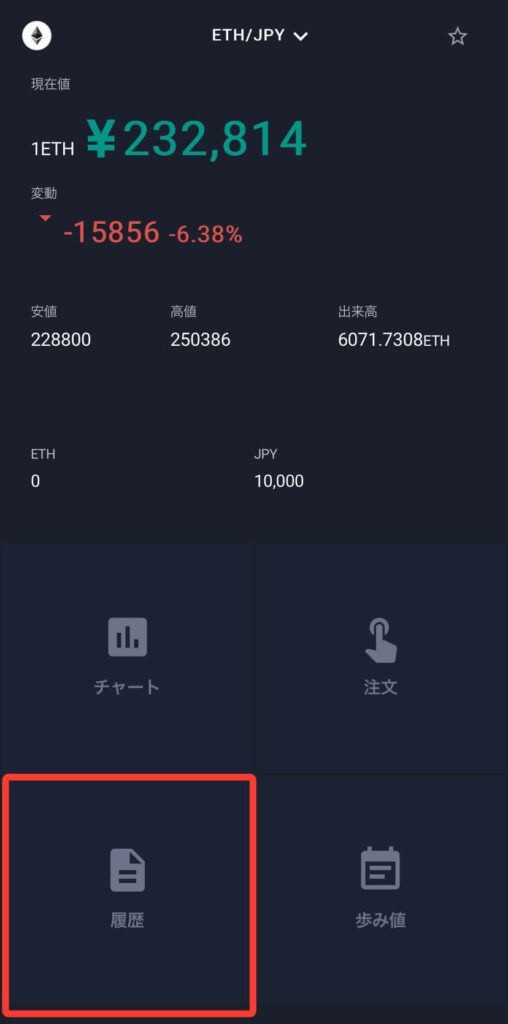
取引所メニューの「履歴」をタップ。
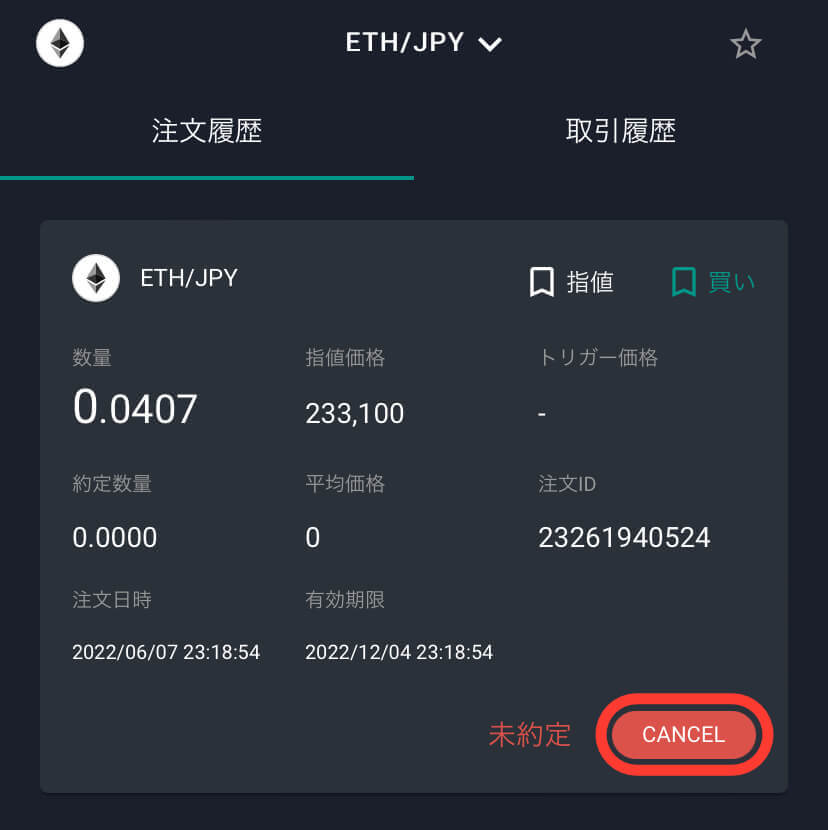
「注文履歴」タブから、取り消したい注文の「CANCEL」ボタンをタップ。
注文履歴から注文が消えたら取り消し完了です。
おわりに:仮想通貨で失敗しないために
ビットバンクでイーサリアムを購入できましたか?
これが皆さんにとってはじめての仮想通貨購入だとしたら大きな一歩です。おめでとうございます!
「仮想通貨を買う」体験ができたら、次は仮想通貨で失敗しないために投資の基本を学びましょう。
こちらの記事で初心者向けの仮想通貨投資について解説しているので参考にしてください。

それでは:)



